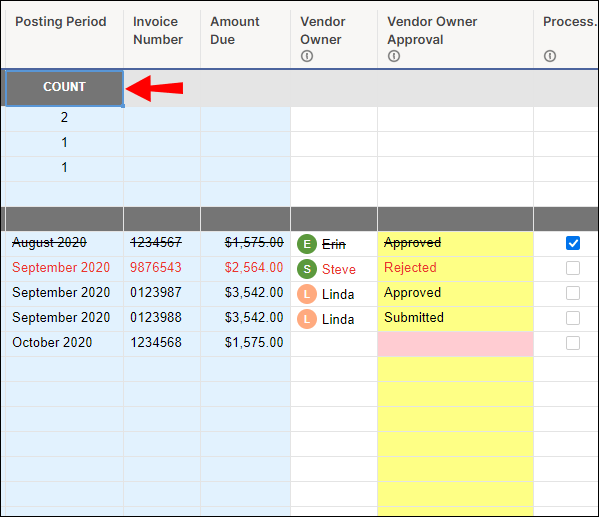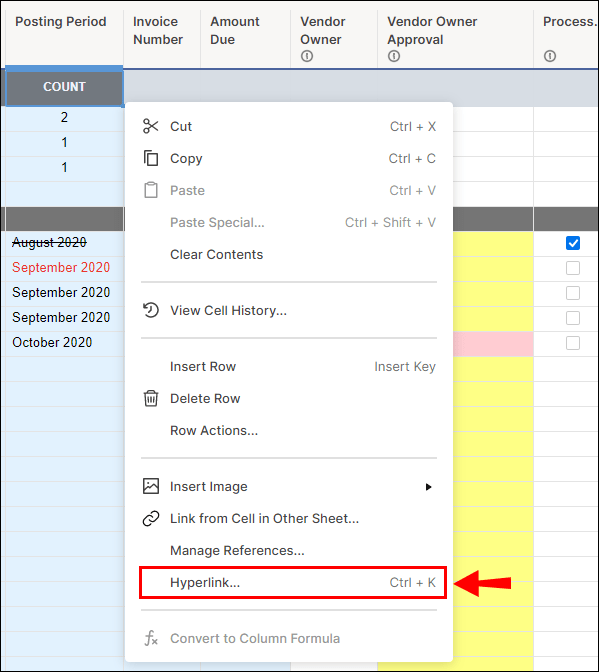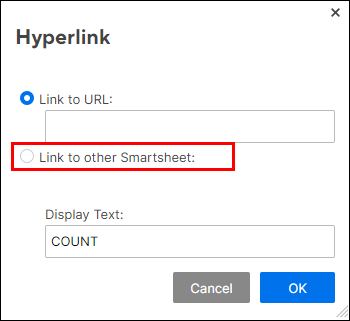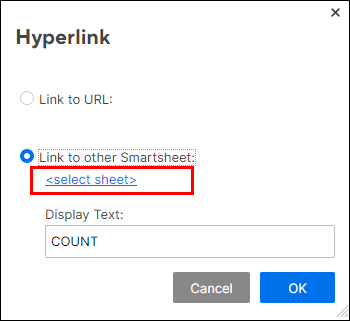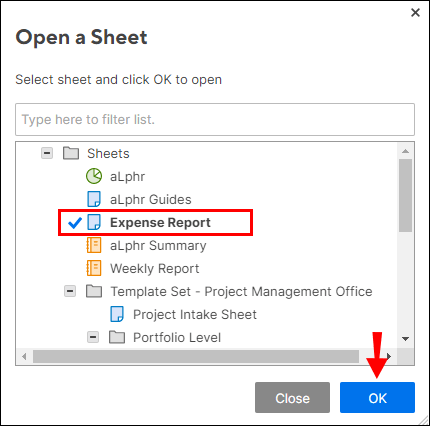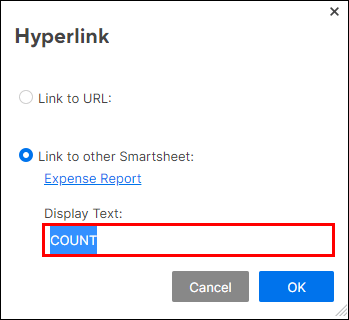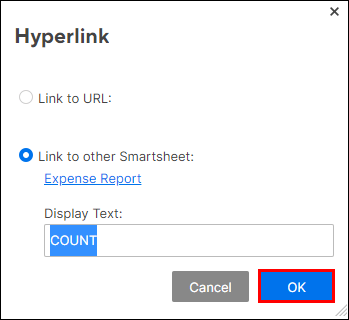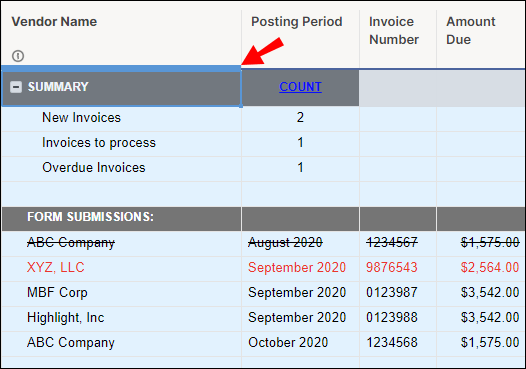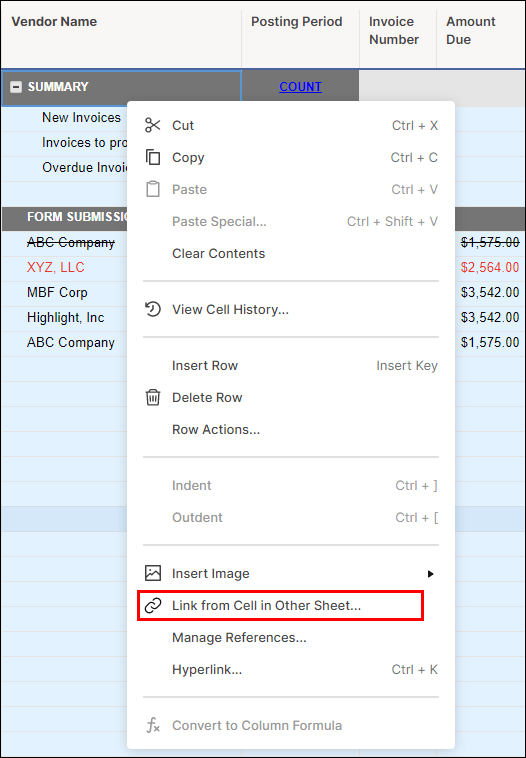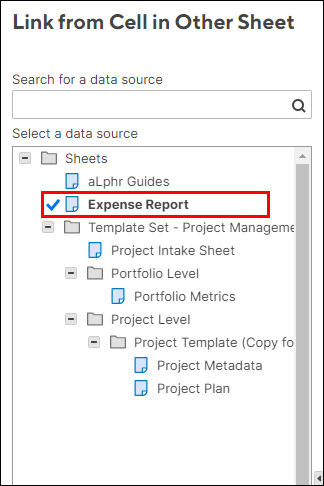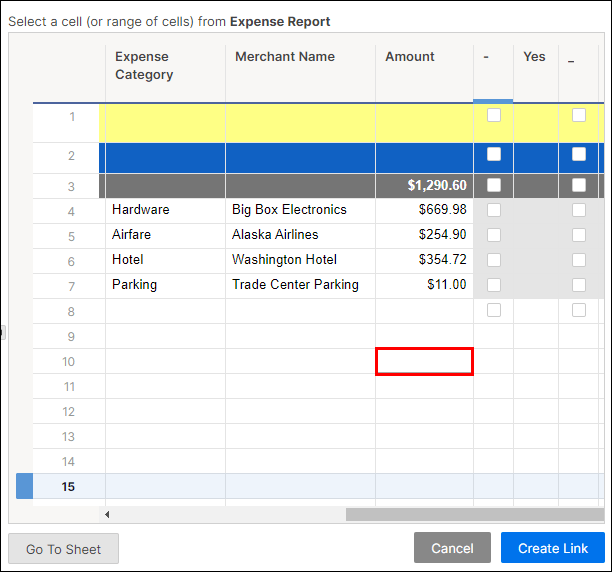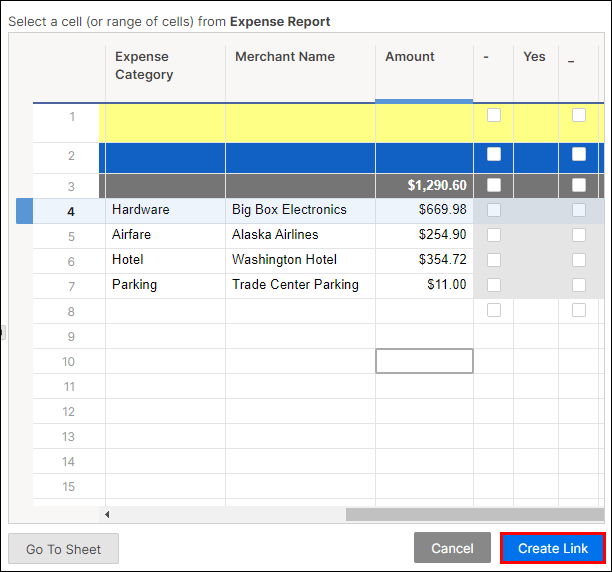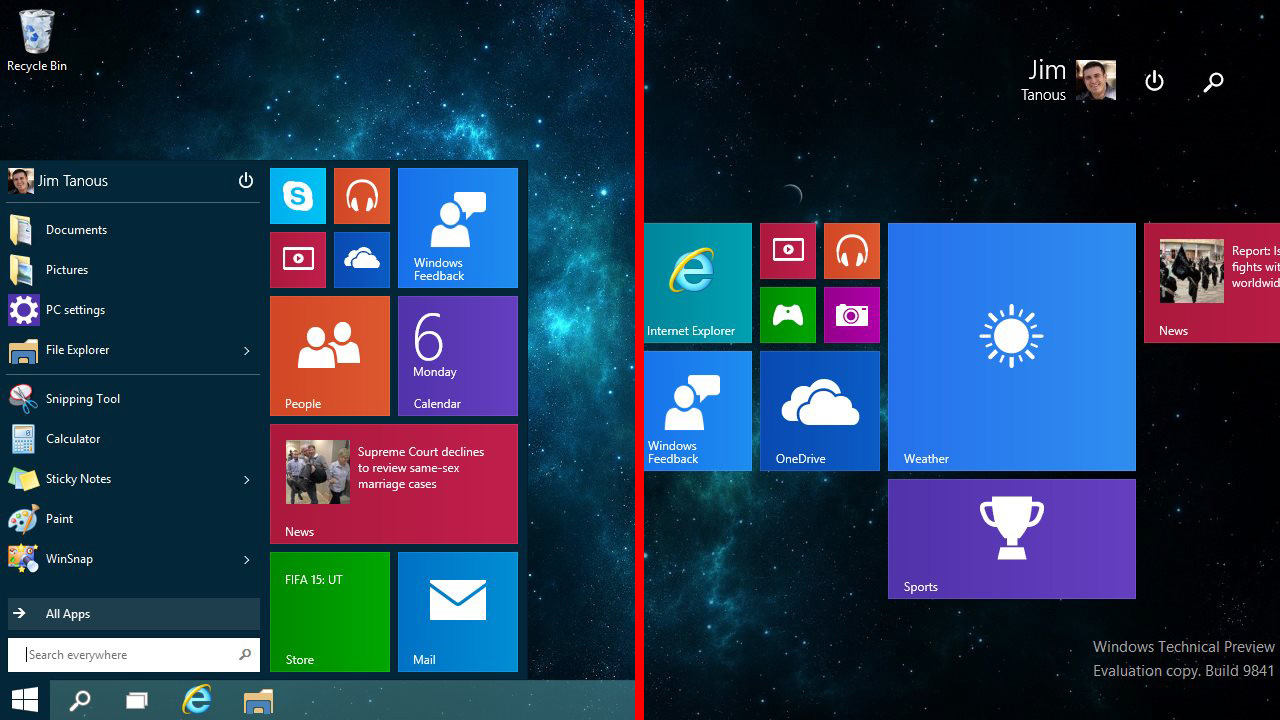Smartsheet ви помага да се съсредоточите върху съвместните елементи на управлението на проекти - а не само върху графици и задачи. Съществена част от тази функционалност за сътрудничество включва свързването на информация заедно, от един Smartsheet към друг.

За съжаление, пълните листове не могат да бъдат свързани, както и колоните или редовете. Въпреки това, избрани клетки и избрани множество клетки от различни листове могат да бъдат свързани заедно. Как? - чрез създаване на хипервръзка. В тази статия ще обясним всичко, включено в процеса, както и ще предоставим други полезни съвети как да използвате Smartsheets.
Създайте хипервръзка към друг лист в клетка
За да свържете Smartsheet с друг Smartsheet, трябва да се създаде хипервръзка. Ето как се прави:
Етап 1:
- Щракнете с десния бутон върху клетка, която искате да използвате за връзката.
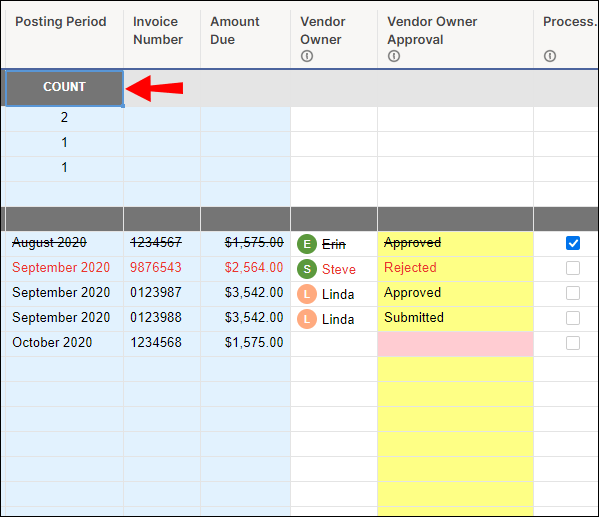
- Щракнете върху „Hyperlink“ Прозорецът Hyperlink ще се появи.
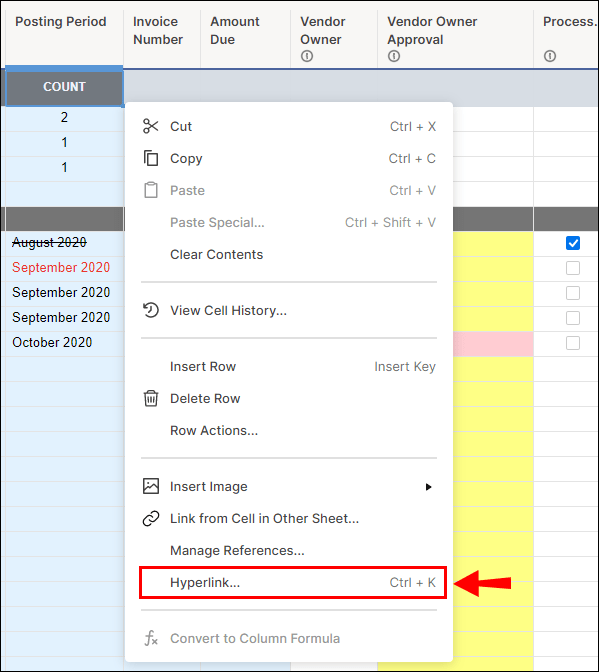
Стъпка 2:
Тази стъпка първо изисква да направите избор между използването на две опции, за да получите достъп до листа, който искате да свържете към URL или към друг Smartsheet. Ето как да направите и двете:

Опция 1:
- Въведете уеб адреса на листа, към който искате да свържете (Smartsheet автоматично ще добави „//“). URL адресът ще се появи в полето „Показване на текст“, но само ако няма текст в полето.
Вариант 2:
- Кликнете върху опцията „Връзка към друг Smartsheet“.
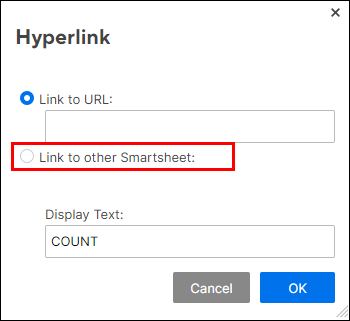
- Кликнете върху „Избор на лист“. Ще се появи формуляр „Отваряне на лист“.
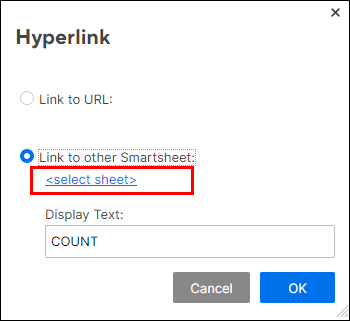
- Изберете листа, към който да свържете, и щракнете върху „OK“.
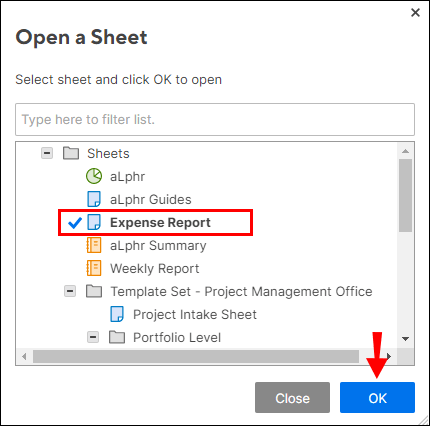
- Въведете или редактирайте текста в полето „Показване на текст“. Полето не може да остане празно.
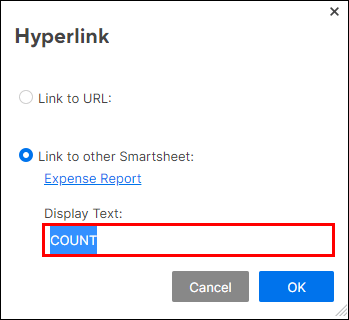
- Кликнете върху „OK“.
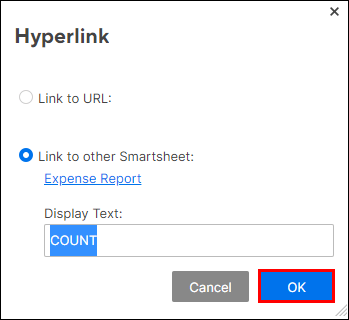
Добавете Smartsheet връзки към суперлист
„Суперлист“ е вашият контролен или главен лист. Всички останали листове в проекта са известни като подлистове. Моля, не забравяйте, че когато говорим за свързване на листове, всъщност свързваме избрани клетки или избрани множество клетки, а не цели листове.
Ето как да свържете клетките със суперлист:
- Отворете обобщен лист и поставете мишката върху клетките, в които искате да свържете. Започнете от горния ред.
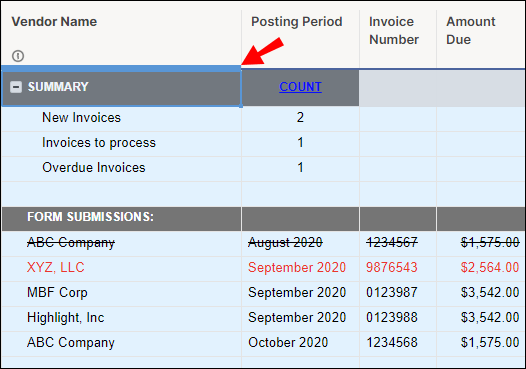
- Щракнете с десния бутон и изберете „Връзка от клетки в друг лист“.
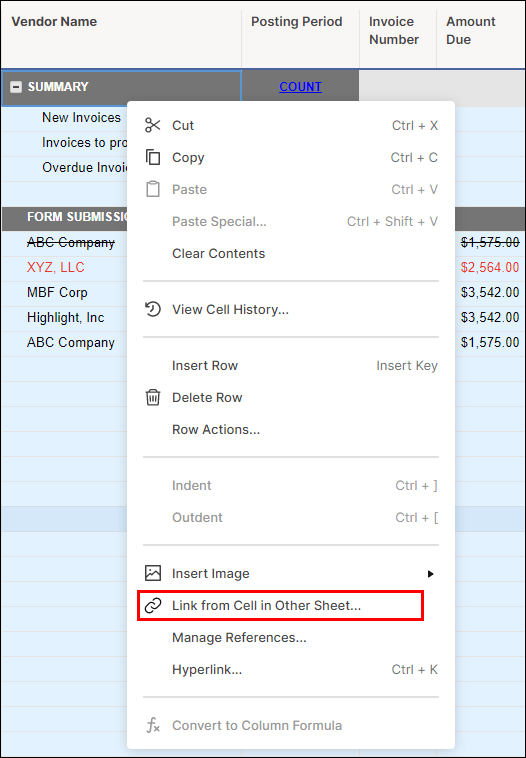
- Изберете листа, към който искате да свържете, и кликнете върху него. След това избраният лист ще се зареди.
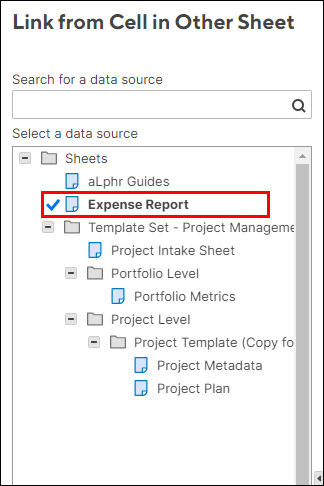
- Поставете мишката върху клетката или клетките, които искате да свържете в обобщаващия лист.
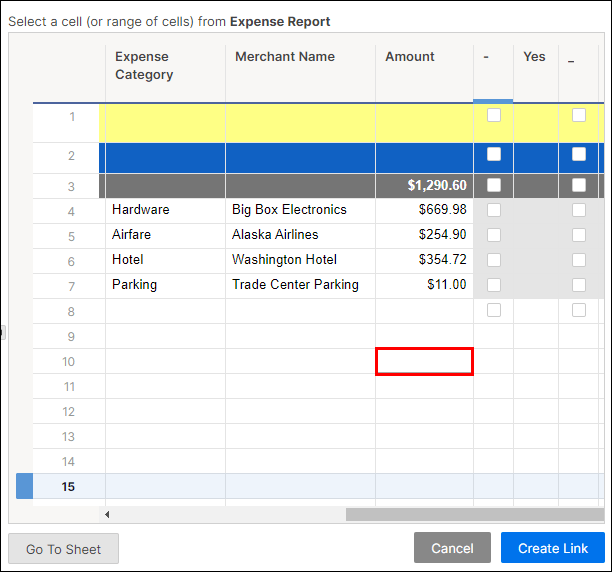
- Кликнете върху „Създаване на връзка“ в долния ляв ъгъл.
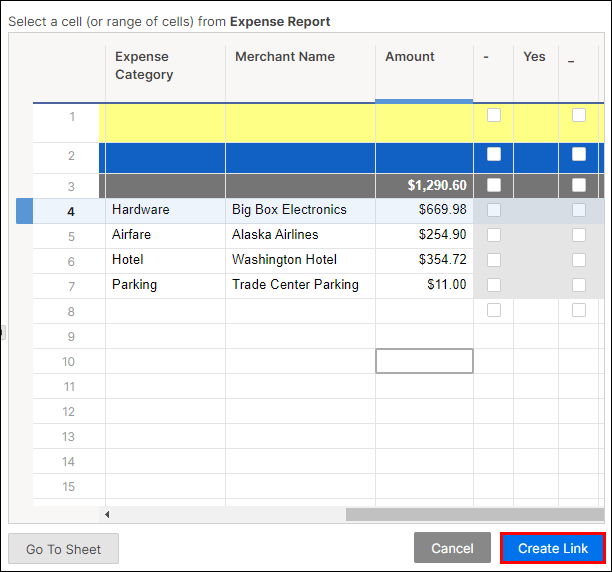
- Повторете горния процес за всеки лист на подпроект.
Свържете други Smartsheets към съществуващи листове
За да свържете други Smartsheets със съществуващи листове, следваме същите стъпки, както при свързването на листове към суперлист. Ето как да свържете Smartsheet към съществуващ лист:
- Отворете обобщен лист и поставете мишката върху клетките, в които искате да свържете. Започнете от горния ред.
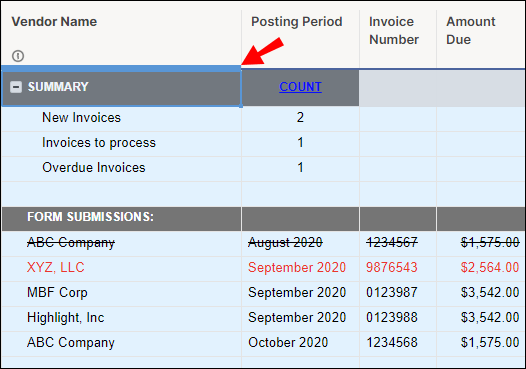
- Щракнете с десния бутон и изберете „Връзка от клетки в друг лист“.
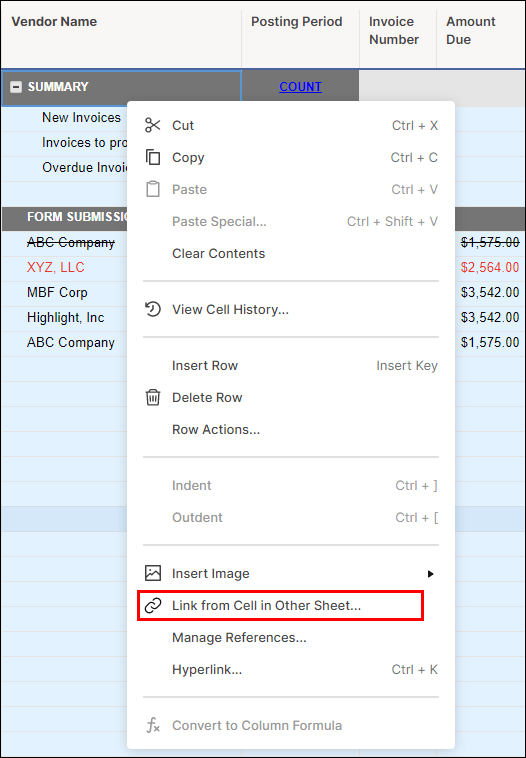
- Изберете листа, към който искате да свържете, и кликнете върху него. След това избраният лист ще се зареди.
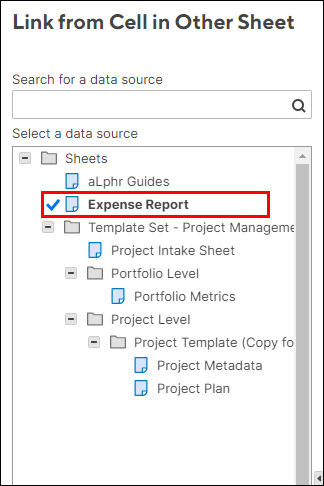
- Поставете мишката върху клетката или клетките, които искате да свържете към листа.
- Кликнете върху „Създаване на връзка“ в долния ляв ъгъл.
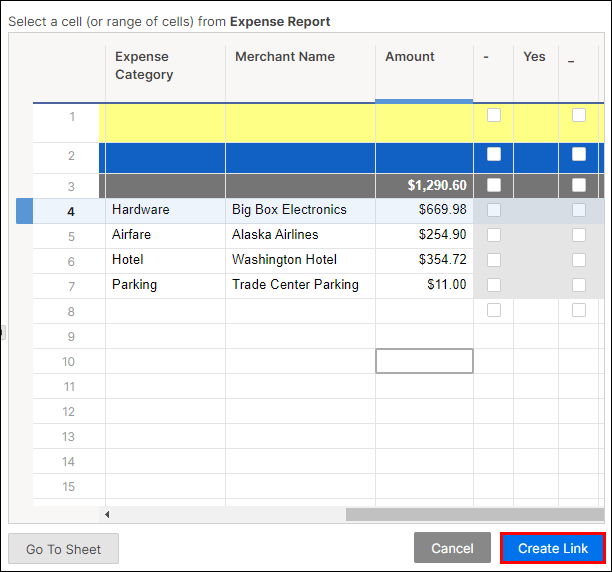
- Повторете горния процес за всеки лист.
Fчесто задавани въпроси
Ето някои често задавани въпроси, свързани с свързването на Smartsheets:
Какво представляват входящите и изходящите връзки на Smartsheet?
Тези две връзки-входящи и изходящи-играят ключова роля при взаимното актуализиране на главни листове и подлистове. Клетка с входяща връзка се нарича клетка дестинация. Дестинационните клетки, идентифицирани със светлосиня стрелка, са разположени от дясната страна на клетката.
Клетка с изходяща връзка се нарича клетка източник, която може да бъде свързана с множество целеви клетки. Изходните клетки се идентифицират като такива със сива стрелка в долния десен ъгъл на клетката. Входяща свързана клетка извлича стойността си от клетка в друг лист. Обратно, когато една клетка съдържа изходяща връзка, тя автоматично ще актуализира „входяща“ дестинационна клетка в друг лист.
Когато създавате входяща връзка, за да получава клетка входящи (входящи) данни, автоматично се създава изходяща връзка и се поставя в изходния лист.
Можете ли да свържете колона Smartsheet с друг лист?
Не е възможно да се свързват пълни колони в различни листове. Възможно е обаче да се свърже диапазон от клетки в колона. Всъщност е възможно да се свържат до 500 клетки в колона в една операция. Клетките в тази колона след това автоматично ще се актуализират винаги, когато се актуализират клетките в оригиналната колона.
За да свържете избрани множество клетки в колона, първо създайте хипервръзка в клетка, както е обяснено в раздела „Създаване на хипервръзка към друг лист в клетка“ по -горе. Следвайте стъпките за опция 1 или опция 2.
Забележка: Има ограничение от 5000 входящи връзки на лист.
Link Beyond Smartsheet
Сега знаете как да свържете един Smartsheet към друг Smartsheet, като създадете хипервръзка. Обяснихме също как да свържете Smartsheet към Super/Master-лист, също чрез свързване на клетки. В допълнение, ние обяснихме как да свържете колона Smartsheet в един лист с колона в друг лист. С времето използването на Smartsheet ще стане интуитивно, а използването му ще бъде абсолютен бриз.
Знанието как да се свържете също означава, че можете да се възползвате напълно от другите функции на Smartsheet, като например обобщаване на суми едновременно и автоматично в различни листове. Също така ще можете да импортирате данни от други приложения в Smartsheet без проблеми.
Опитвали ли сте някога да свържете лист в Smartsheet? Използвали ли сте някой от методите или информацията, описани в тази статия? Кажете ни как е минало в секцията за коментари по -долу.